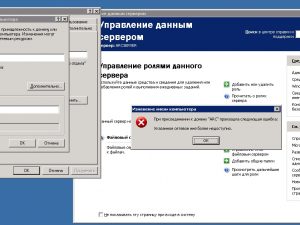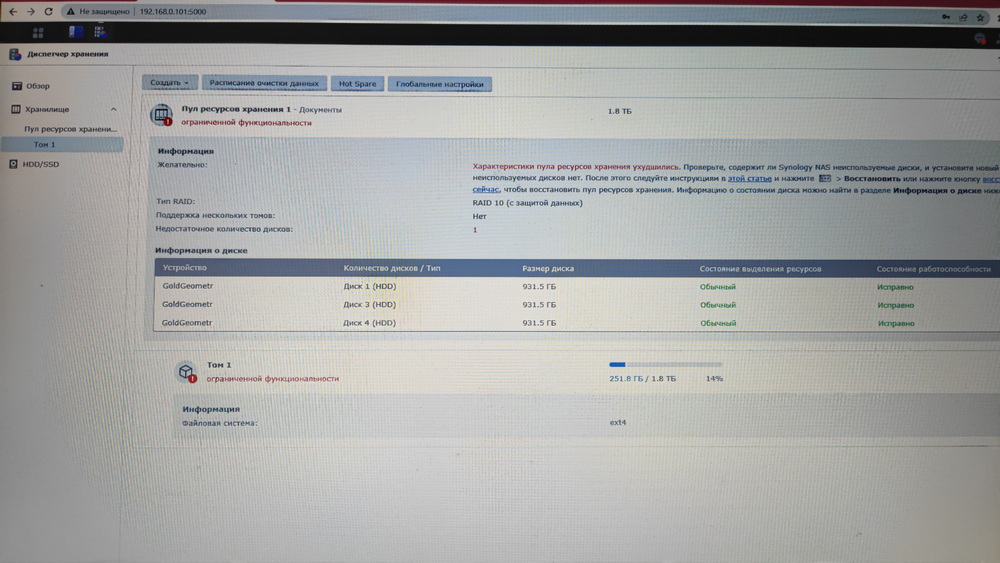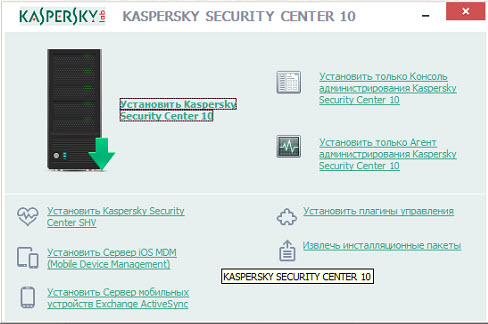
Во время установки поддержку мобильных устройств убрал, выбираю microsoft sql server для установки из предложенных, добавляю админскую учетку для запуска служб Касперского.
Для начала добавляю устройства из локальной сети: в разделе «управляемые устройства» жму содать устройство — выбрать устройства, обнаруженные сервером администрирования.
Выделяю их, жму установить программу — выбираю установку агента касперского, под учеткой админа. Выбираю не перегружать компьютер, есть вариант делать с помощью агента либо добавить админскую учетную запись.
Удаляем программу по сети: удаленная деинсталляция в домене
Для удаления программы через сеть (в нашем случае антивируса) на клиентских машинах есть несколько вариантов:
- Средствами групповой политики — добавить батник в политиках — конфигурации Windows — сценарии — вход в систему, с содержимым:
start MsiExec.exe /Uninstall {8010EC36-220E-4724-BF0F-E926F4DD389A} /quiet /norestart
exit,
где в скобка указан код программы в реестре HKEY_LOCAL_MACHINE\SOFTWARE\Eset\Eset Security\CurrentVersion\Info\. Параметры GPO нужно применить к компьютеру, а не к пользователю, чтобы он работал с правами администратора. - Удалить Nod32 c помощью консоли от самого Nod.
- С помощью консоли Касперского: выбрать компьютеры — создать задачу — дополнительно — удаленная деинсталяция программы — выбираем нужные. Запускаем задачу. По теории это так, но мне это не помогло думаю из-за различия версии программ из списка-шаблона или
запускаю задачу — инвентаризация — выбираю нужные компьютеры. Это необходимо, чтобы знать точное название установленной программы для удаления. После завершения создаю задачу удаления на рабочих станциях продуктов eset: создать задачу — дополнительно — удаленная деинсталяция программы — удалить программу из реестра программ, выбираем компьютеры. Вставляем в поле команду для удаления антивируса, например: «ESETUninstaller.exe /force /reboot»
или самое простое — при установке Касперского через консоль утилита предупредит, что необходимо удалить несовместимые программы, установленные (там и наш Nod32) и запустит процесс удаления.
Добавить возможность отключения антивируса Касперского у пользователей
Один момент полезный: в политиках — антивирус — общие параметры — интерфейс — защита паролем — поставьте защиту по паролю и выберите область действия, чтобы была возможность отключения антивируса, его настройке локально. Без этого даже администратор сети этого сделать не может.
Это начало большой статьи. Она будет продолжаться. Жду в комментариях как еще можно удалить программу по сети, через GPO или другими методами.

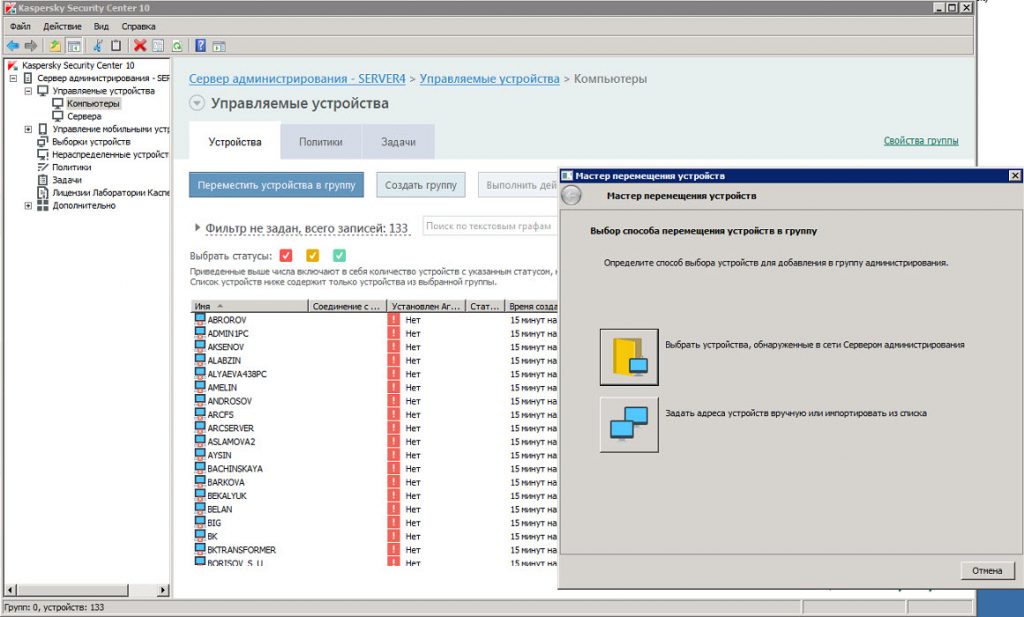
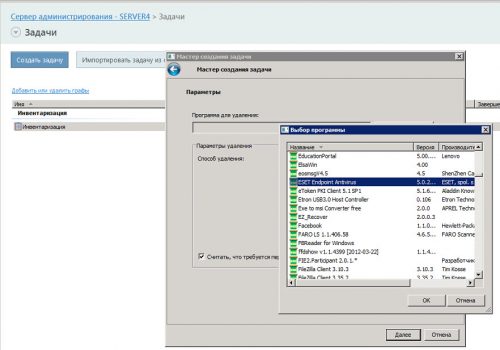 запускаю задачу — инвентаризация — выбираю нужные компьютеры. Это необходимо, чтобы знать точное название установленной программы для удаления. После завершения создаю задачу удаления на рабочих станциях продуктов eset: создать задачу — дополнительно — удаленная деинсталяция программы — удалить программу из реестра программ, выбираем компьютеры. Вставляем в поле команду для удаления антивируса, например: «ESETUninstaller.exe /force /reboot»
запускаю задачу — инвентаризация — выбираю нужные компьютеры. Это необходимо, чтобы знать точное название установленной программы для удаления. После завершения создаю задачу удаления на рабочих станциях продуктов eset: создать задачу — дополнительно — удаленная деинсталяция программы — удалить программу из реестра программ, выбираем компьютеры. Вставляем в поле команду для удаления антивируса, например: «ESETUninstaller.exe /force /reboot»